Hal pertama setelah menginstal OS Linux sebagai server adalah mengkonfigurasi antarmuka jaringan untuk memiliki akses jarak jauh dan dari workstation/laptop Anda dan secangkir kopi Anda dapat mengelola server Anda dengan nyaman.
Dalam tutorial ini, kita akan menggunakan nmcli yang merupakan singkatan dari alat Baris Perintah Manajer Jaringan untuk mengonfigurasi antarmuka jaringan kita.
Catatan Awal
Kekhasan perintah ini adalah Anda tidak memerlukan persyaratan apa pun, namun dijalankan sebagai root
Format dasar nmcli:
nmcli [OPTIONS] OBJECT { COMMAND | help } OBJECT dapat berupa salah satu opsi berikut:koneksi, perangkat, umum, jaringan, radio, agen, dan monitor, dan kita dapat menggunakan awalan opsi berikut:
nmcli -p perangkat --> nmcli -p dev --> nmcli -p d
Catatan:-p singkatan dari --pretty is an option
Di bagian tutorial ini, kita akan membahas dua objek:Koneksi dan Perangkat
Perangkat Jaringan
Kita dapat menggunakan objek ini dengan perintah yang paling sering digunakan:status, show, dan set
Kami akan mulai dengan menampilkan antarmuka kami (perangkat) jika kami memiliki banyak dengan status di sana:
nmcli device status
Keluaran:

Kolom pertama adalah nama antarmuka, antarmuka fisik saya adalah ens33 mungkin berbeda dari lingkungan Anda, kolom terakhir adalah nama profil itu juga disebut "profil koneksi".
Cara lain:
nmcli -p device
Opsi -p singkatan dari Pretty adalah keluaran yang dapat dibaca manusia.
Keluaran :
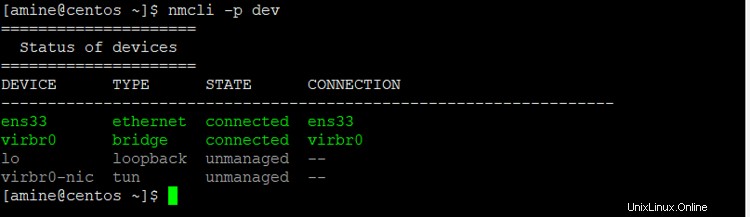
Kami menggunakan nmcli dev show untuk mendaftar semua informasi tentang semua antarmuka (itu banyak informasi), jadi kami akan menentukan antarmuka yang akan kami gunakan ens33:
nmcli dev show ens33
Keluaran:
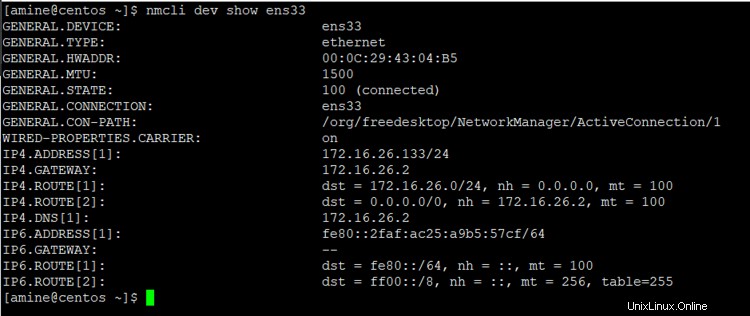
Semua informasi di sini banyak eksplisit, kita tidak perlu melalui output ini.
Kita bisa mengatur perangkat apapun untuk dikelola dengan nmcli atau tidak, menggunakan perintah set.
Untuk membuat daftar perangkat kami dan memeriksa apakah perangkat tersebut dikelola atau tidak.
nmcli device status
Keluaran:
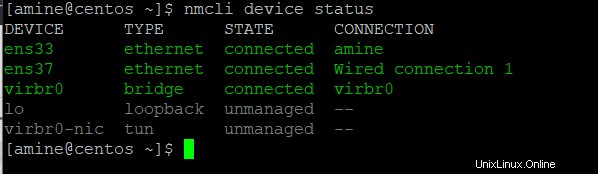
Perhatikan kolom NEGARA.
Sekarang saya akan mengubah ens33 menjadi antarmuka yang tidak dikelola.
sudo nmcli device set ens33 managed no
Keluaran:

Perhatikan bahwa kita tidak dapat mengelola antarmuka ens33 dengan NetworkManager lagi tetapi perangkat masih terhubung.
Mari aktifkan untuk mengelola antarmuka ens33:
sudo nmcli device set ens33 managed yes
Periksa status antarmuka saya:
nmcli device status
keluaran :
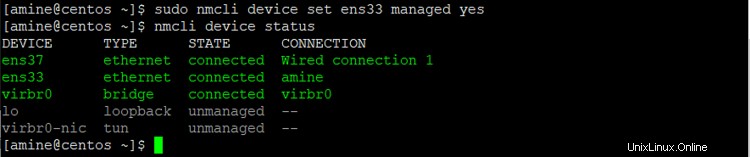
Terakhir, kita akan melihat cara mengaktifkan dan menonaktifkan perangkat (antarmuka) kita dengan perintah disconnect and connect.
sudo nmcli dev disconnect ens33
Anda akan mendapatkan pesan yang berhasil:Perangkat “ens33” berhasil diputuskan.
Tampilkan status perangkat:
nmcli dev status
Keluaran:
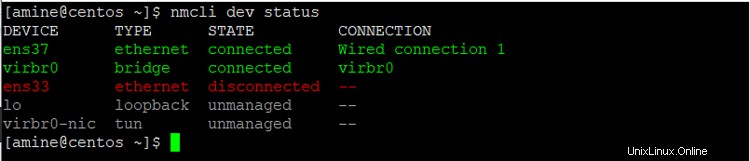
Perhatikan perangkat ens33 ditandai dengan warna merah, statusnya terputus dan tidak ada profil koneksi yang terpasang. Perangkat akan otomatis aktif setelah reboot atau kita bisa mengaktifkannya secara manual.
Untuk mengaktifkan perangkat kami:
sudo nmcli dev connect ens33
Keluaran:

Pesan dengan aktivasi yang berhasil dan UUID koneksi profil di akhir.
Status antarmuka kami:
nmcli dev status
Keluaran:

Antarmuka tidak lagi dinonaktifkan.
Koneksi Profil
Sekarang mari kita fokus pada profil dengan menunjukkan informasi:
nmcli connection show
Keluaran:

Kolom pertama adalah nama koneksi (bukan nama perangkat), kolom kedua adalah UUID atau Universal Unique Identifier dan kolom terakhir adalah nama perangkat.
Profiles adalah konfigurasi yang disimpan dari antarmuka yang disimpan di /etc/sysconfig/network-scripts/ dan diberi nama dengan awalan ifcfg- dan kemudian nama profil, mari kita lihat:
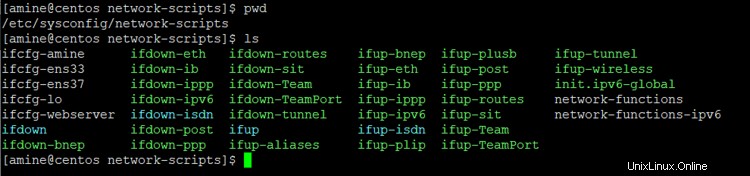
Profil dengan nama perangkat dibuat secara otomatis, ifcfg-amine dibuat secara manual.
Sekarang mari kita buat beberapa profil.
Catatan:Saya memiliki dua antarmuka fisik yang terpasang pada mesin virtual saya ens33 dan ens37.
Kami akan membuat profil konfigurasi ethernet dengan alamat IP dinamis.
sudo nmcli con add type ethernet con-name HomeDHCP ifname ens37
Antarmuka adalah jenis ethernet, HomeDHCP adalah nama profil, ens37 adalah antarmuka yang dilampirkan profil.
Keluaran:

Mari lihat profil sekarang:
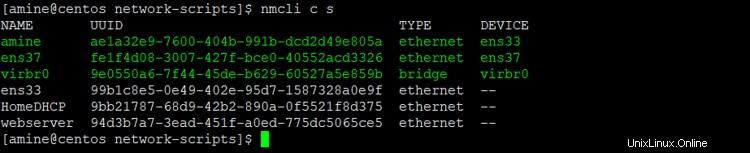
Perhatikan di sini profil dibuat tetapi tidak dilampirkan ke antarmuka ens37, kita harus mengaktifkan profil baru kita dengan:
sudo nmcli con up HomeDHCP
Hati-hati nama profil peka huruf besar/kecil.
Keluaran:

Mari kita lihat lagi:
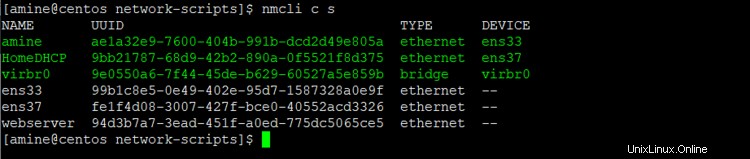
Perhatikan kolom pertama NAME HomeDHCP dilampirkan ke antarmuka ens37. Dan profil ens37 (dibuat secara otomatis) tidak dilampirkan ke antarmuka mana pun.
Mari kita lihat di dalam profil:
nmcli con show HomeDHCP
Dan periksa file yang dibuat di /etc/sysconfig/network-scripts/ifcfg-HomeDHCP
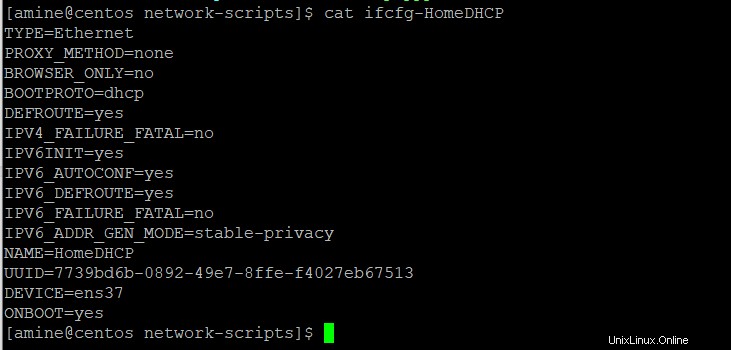
Mari kita nonaktifkan profil HomeDHCP dari antarmuka ens37.
sudo nmcli con down HomeDHCP
keluaran :
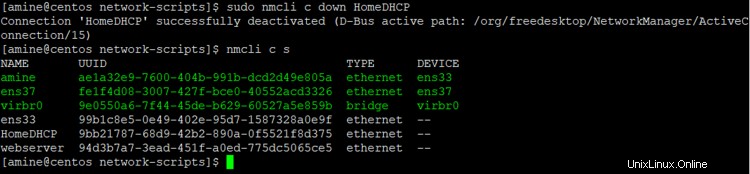
Perhatikan bahwa profil default dilampirkan ke antarmuka ens37.
Mari kita hapus profil HomeDHCP:
sudo nmcli con delete HomeDHCP
Keluaran:


Tidak ada lagi profil HomeDHCP.
Sekarang mari kita buat profil konfigurasi ethernet bernama HomeStatic dengan alamat IP statis.
sudo nmcli con add type ethernet con-name HomeStatic ifname ens37 ip4 192.168.0.10/24 gw4 192.168.0.1
Keluaran:

Periksa koneksi antarmuka kami:
nmcli con s
Keluaran:
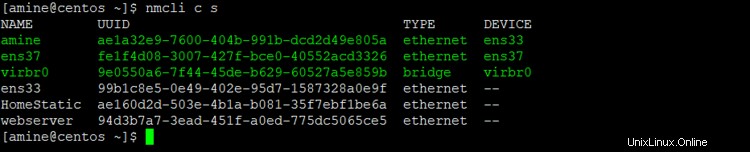
Ingat kita harus melampirkan profil ke antarmuka dengan mengaktifkan profil:
sudo nmcli con up HomeStatic
Keluaran:

Tampilkan konfigurasi profil:
nmcli dev show ens33
Keluaran:
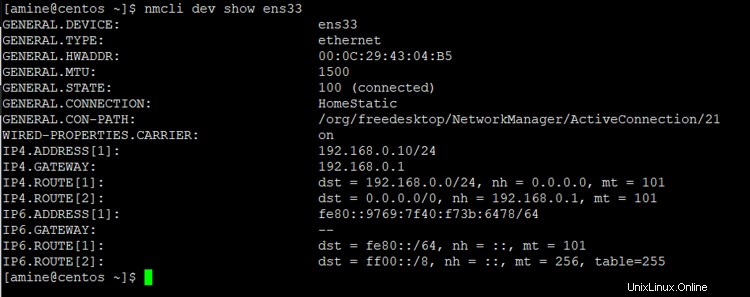
Cara lain tetapi ada banyak informasi sehingga kami akan fokus pada apa yang ingin kami lihat.
Keluaran:
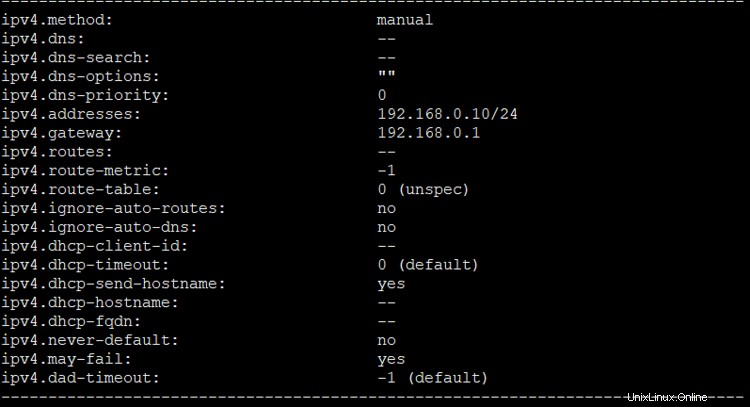
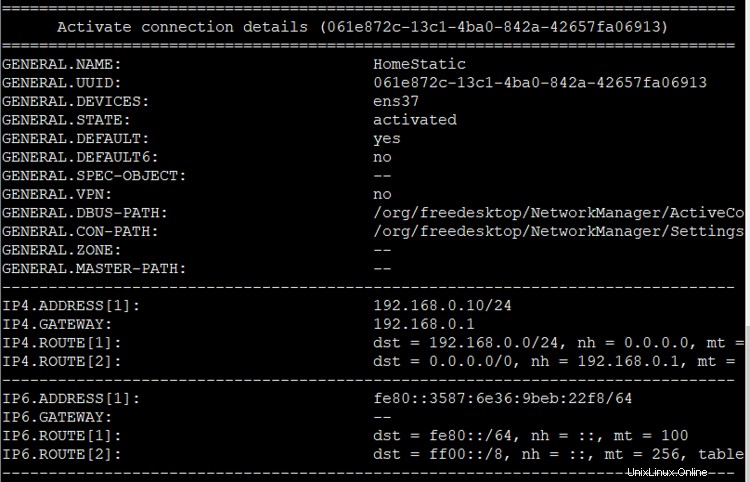
Perhatikan di sini kami tidak memiliki informasi server DNS sehingga kami akan menambahkan server dns dengan perintah lain:
sudo nmcli con modify HomeStatic ipv4.dns "8.8.8.8 8.8.4.4"
cek :
nmcli c s HomeStatic
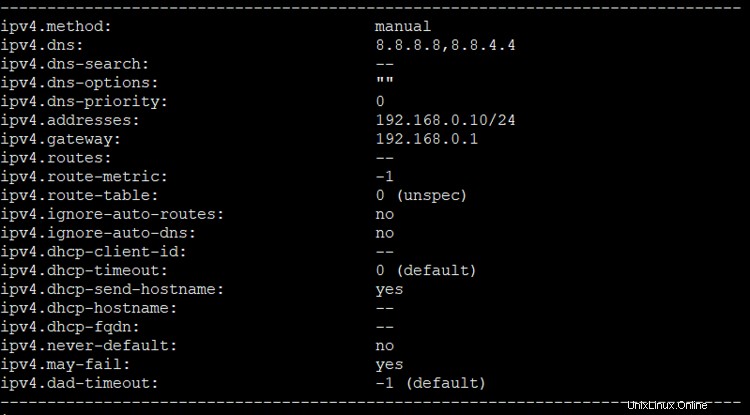
Cara lain untuk menambahkan alamat server dns:
sudo nmcli c mod HomeStatic +ipv4.dns "192.168.0.1"
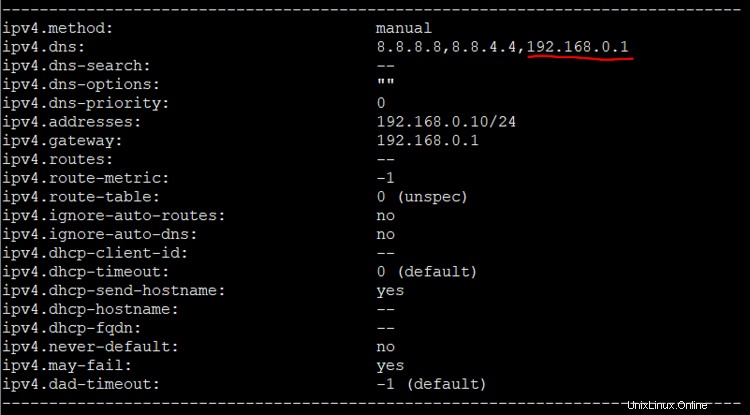
Dan tentu saja untuk menghapus alamat server dns:
sudo nmcli c mod HomeStatic -ipv4.dns "192.168.0.1"
Sejauh ini kita telah melalui operasi dasar jaringan untuk berkomunikasi dengan server kita dengan dua Obyek tersebut dan ada perintah di tutorial berikutnya yang akan terus kita jelajahi dan mencoba untuk mengakhiri dengan skrip untuk meringkas apa yang telah kita lakukan.